[邮件服务器core] doc www | 安装与构建
链接:https://doc.dovecot.org/2.4.1/
docs:core
core 项目(Dovecot)是一个**强大且安全的邮件服务器**,允许我们为用户管理电子邮件账户。
要使其运行,我们首先需要完成安装和构建过程,然后通过灵活的配置系统自定义其行为。一旦设置完成,我们可以启动服务以处理电子邮件流量。
它具有强大的安全措施,包括通过 SSL/TLS 实现的安全通信,并为漏洞处理定义了明确的安全管理策略。丰富的文档和支持将指导我们完成其设置和操作。
可视化
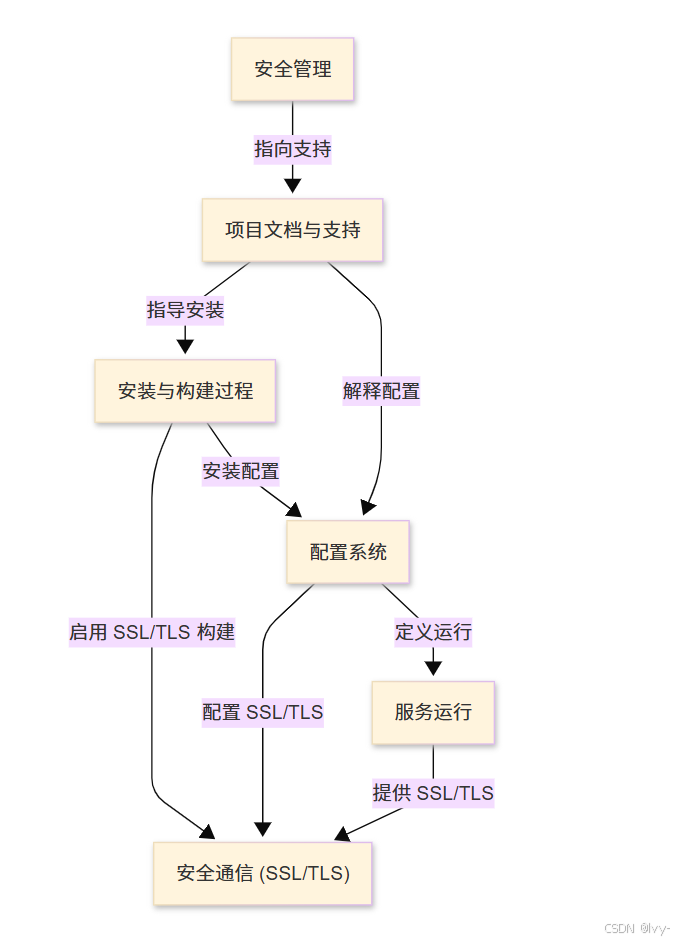
章节
- 项目文档与支持
- 安装与构建过程
- 配置系统
- 服务运行
- 安全通信 (SSL/TLS)
- 安全管理
第一章:项目文档与支持
欢迎来到 Dovecot 的精彩世界~
如果你是刚刚开始使用,可能会问自己:“Dovecot 到底是什么?”或者“我该如何开始使用它?”。
别担心,你并不孤单!就像学习任何新事物一样,我们需要一个好的指南或一个乐于助人的朋友。这就是项目文档与支持的用武之地。
想象一下,Dovecot 就像一台复杂的机器。要理解如何使用它、修复它,甚至只是了解它的功能,我们需要一本用户手册和一个可以提问的地方,对吧?
这正是文档和支持为像 Dovecot 这样的软件提供的功能。它们是我们完整的信息库和专属的帮助台,合二为一
我们的 Dovecot 信息库与帮助台
当我们遇到问题或需要学习关于 Dovecot 的内容时,可以依赖以下几种资源:
官方项目网站:这是进入 Dovecot 世界的主要入口。在这里,我们可以找到一般信息、新闻以及指向其他所有内容的链接。详尽的在线文档:可以将其视为详细的说明书。它包含指南、功能说明以及逐步的操作说明。专属邮件列表:这是我们与其他 Dovecot 用户和专家社区的直接联系渠道。如果文档中没有现成的答案,或者我们需要具体的建议,这里就是最佳去处。
让我们探索如何利用这些资源来获取关于 Dovecot 的帮助。
1. 官方项目网站:我们的起点
官方网站是我们的第一站。它提供了概述并链接到所有其他资源。
官方网站的地址如下:
https://www.dovecot.org/
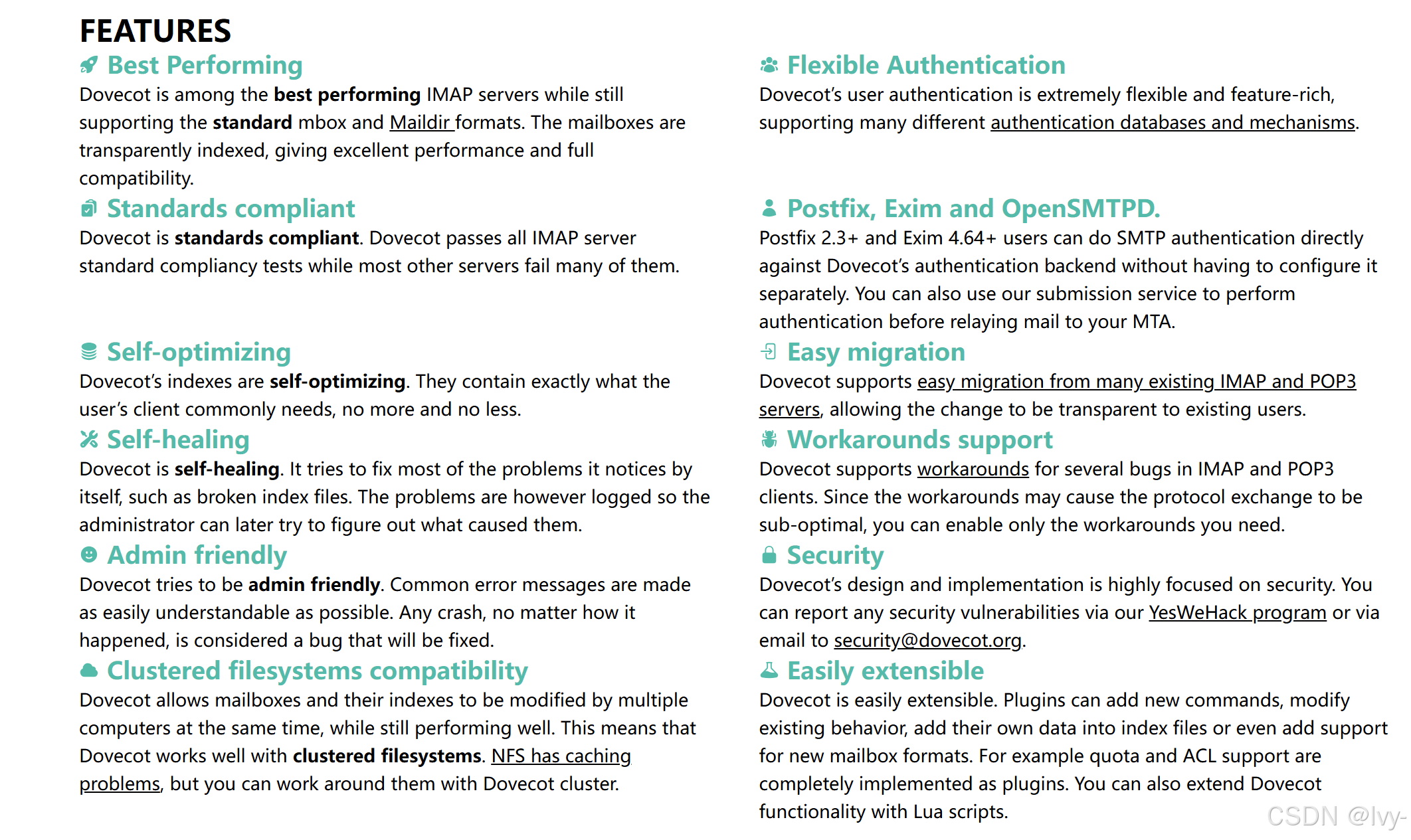
2. 详尽的在线文档:我们的详细指南
一旦进入官方网站,我们很快就能找到指向主文档的链接。这里是学习如何使用 Dovecot 的关键所在。它包含了关于安装、配置等的详细指南。
主文档的直接链接是:
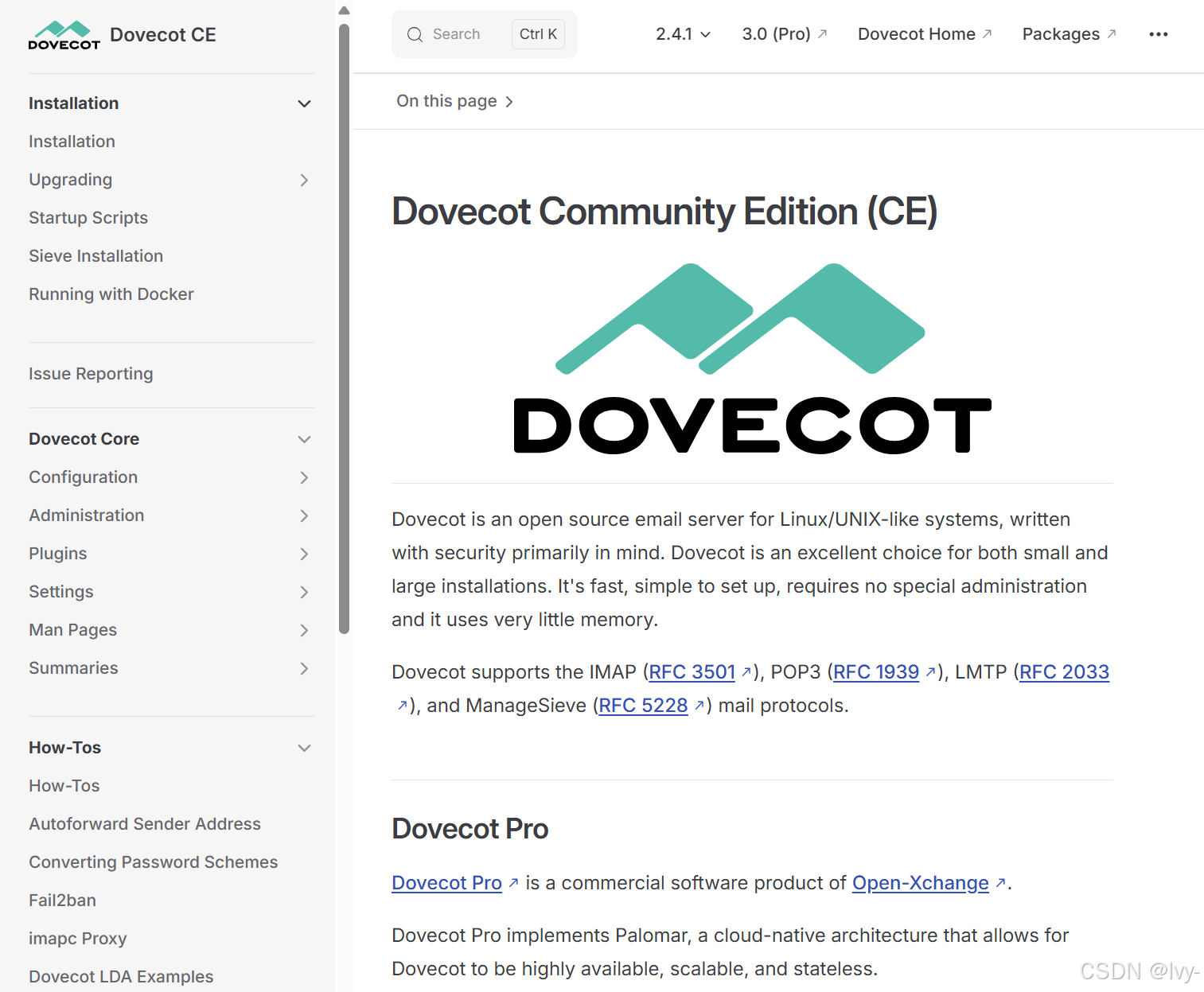
https://doc.dovecot.org
例如,如果我们想了解如何快速设置 Dovecot,可以查找“快速配置”指南。
3. 社区支持:我们的友好帮助台
有时,我们可能会遇到非常具体的问题,或者在通用文档中找不到答案。这时,Dovecot 社区就会伸出援手。获取他人帮助的最佳方式是通过邮件列表。
我们可以将问题发送至:
dovecot@dovecot.org
即使我们没有“订阅”邮件列表,仍然可以发送邮件。只是可能需要稍等片刻,因为邮件会先经过审核。更多关于邮件列表的详细信息可以在官方网站上找到:https://www.dovecot.org/mailing-lists。
Dovecot 如何引导我们获取帮助
Dovecot 项目本身从一开始就让我们轻松找到这些资源。
当我们下载 Dovecot 时,会发现 README.md 和 INSTALL.md 等文件。这些文件就像小纸条,快速指引我们找到更多帮助。
让我们看看 README.md 文件的一小部分:
配置
====参见 [https://doc.dovecot.org](https://doc.dovecot.org)。联系信息
========[https://www.dovecot.org/](https://www.dovecot.org/)关于 Dovecot 的问题,请使用 Dovecot 邮件列表 dovecot@dovecot.org。即使未订阅,也可以发送邮件,邮件会在审核队列中等待一段时间。详情请见 [https://www.dovecot.org/mailing-lists](https://www.dovecot.org/mailing-lists)
说明:可以看到,README.md 文件立即指向了主文档网站(https://doc.dovecot.org)、官方项目网站(https://www.dovecot.org/)以及用于支持的邮件列表。它被设计为一个快速参考!
同样,包含基本构建说明的 INSTALL.md 文件也引用了在线文档以获取更多详细信息:
更多信息请参见 [安装指南](https://doc.dovecot.org/latest/installation/installation.html)。[...]更多信息请参见 [在线配置文档](https://doc.dovecot.org/latest/core/config/overview.html)。如果时间紧迫,至少浏览 [快速配置](https://doc.dovecot.org/latest/core/config/guides/quick.html)。
说明:即使在具体的说明文件中,Dovecot 也会引导我们查阅更全面的在线文档。
这确保我们始终知道在哪里可以找到最新和最详细的信息。
工作原理:查找信息
让我们用一个简单的图表来可视化查找信息或获取帮助的过程:
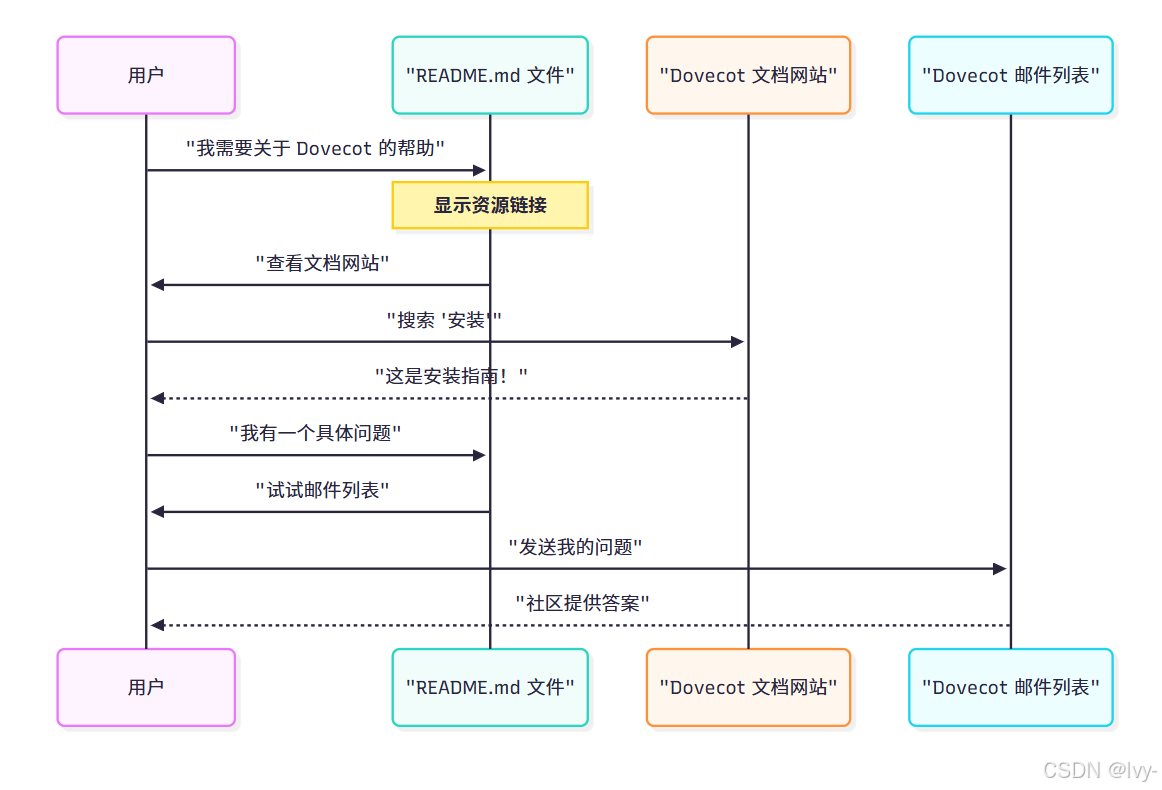
说明:这个图表展示了我们作为用户如何从本地文件(如 README.md)开始,然后被引导到在线文档或邮件列表以获取更详细的信息或社区支持。这是一条清晰的路径,帮助我们获取所需的帮助
结论
在本章中,我们了解到,由于 Dovecot 的**项目文档与支持**,获取帮助变得非常容易。我们现在知道了官方网站、详尽的在线文档以及社区邮件列表。
我们还看到了项目本身如何通过 README.md 和 INSTALL.md 文件引导我们找到这些资源。
拥有这些资源意味着我们在使用 Dovecot 时永远不会真正陷入困境。无论是初学者还是经验丰富的用户,总能找到答案和帮助。
现在,既然我们知道在哪里可以找到帮助,接下来让我们开始将 Dovecot 安装到我们的系统中吧~
下一章:安装与构建过程
第二章:安装与构建
在第一章:项目文档与支持中,我们学习了如何获取关于 Dovecot 的帮助和信息。现在,既然我们知道如何找到答案,是时候迈出第一个实际步骤了:让 Dovecot 在我们的计算机上运行起来
想象一下,我们买了一套很棒的新家具,但它是以平板包装的形式送来的。在组装完成之前,我们无法使用它。
同样,Dovecot 和许多强大的软件应用一样,通常以“源代码”的形式提供——这是程序员编写的原始指令。在我们的计算机真正运行 Dovecot 之前,这些指令需要被处理和组合起来。
本章将全面介绍这个“组装”过程。我们将学习如何获取 Dovecot 的源代码,将其构建为可用的程序,然后安装到系统中,使其准备就绪。这就像按照详细的食谱从头开始烘焙蛋糕,然后才能享用
“安装与构建过程”是什么意思?
让我们分解一下:
- 源代码:这就像食谱本身。它是人类可读的文本文件,包含 Dovecot 的指令。计算机无法直接理解这些内容。
- 构建(或编译):这是“烘焙”部分。我们使用特殊工具(称为编译器)将人类可读的源代码转换为计算机可读的程序(称为“二进制文件”或“可执行文件”)。这些是计算机可以运行的文件。
- 安装:一旦程序构建完成,需要将它们放置到计算机的正确文件夹中,以便系统知道在哪里找到它们以及如何使用它们。这就像将新鲜出炉的蛋糕放在餐盘上,准备上桌!
因此,“安装与构建过程”是从原始源代码到系统上完全可用的 Dovecot 的旅程。
标准流程:configure、make、make install
对于包括 Dovecot 在内的许多软件项目,从源代码构建和安装有一个通用的三步流程:
./configuremakesudo make install
让我们看看 Dovecot 的 INSTALL.md 文件(可能还记得第一章:项目文档与支持)是如何描述这一点的:
构建说明
========对于大多数人来说,通常的:`./configure make sudo make install`就足够了。会将 Dovecot 安装到 /usr/local 目录下。
这段简短的代码非常强大,让我们逐步解析它。
📋演示
第一步:./configure - 检查厨房
在开始烘焙之前,我们需要确认是否拥有所有食材和工具,对吧?这就是 ./configure 为 Dovecot 做的事情。
当我们运行 ./configure 时,它会检查计算机系统以:
- 查找必要的工具,比如 C 编译器(实际执行“烘焙”的程序)。
- 检查 Dovecot 运行所需的其他软件(称为“库”)。
- 确定系统的具体设置,以便为我们的机器定制 Dovecot。
如果一切正常,它会生成一个 Makefile,这本质上是 make 命令的详细指令列表。
如何运行:
./configure
发生了什么:
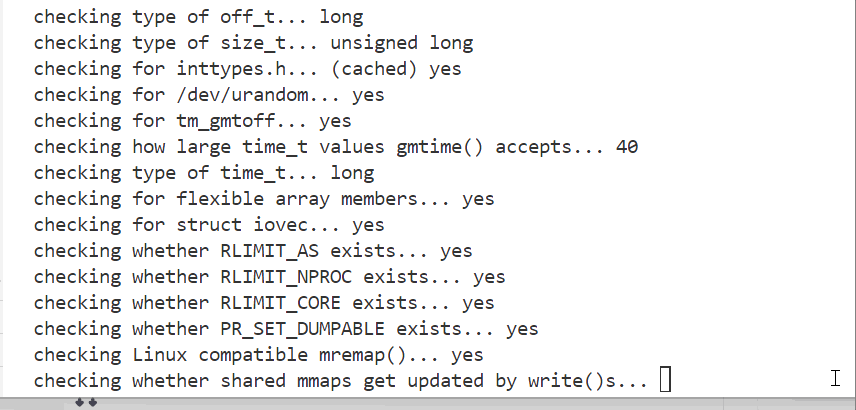
我们会看到大量文本滚动,因为 configure 在检查系统的各个部分。如果发现缺少工具或库,它会告诉我们,如果成功完成,它会无错误地结束,并准备下一步。
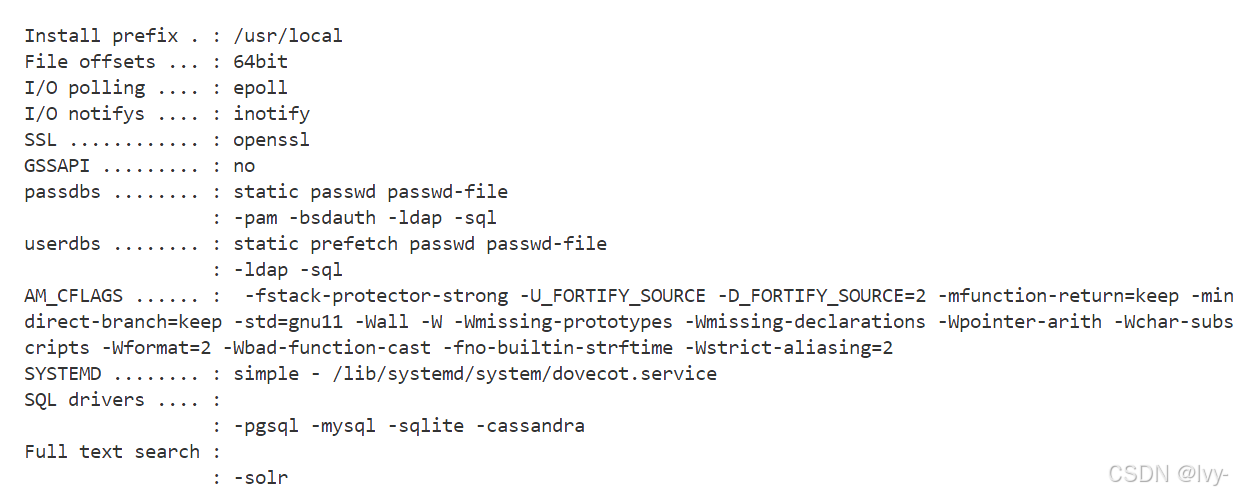
第二步:make - 烘焙蛋糕
现在 configure 已经检查了系统并生成了 Makefile,是时候真正构建 Dovecot 了!make 命令读取 Makefile 并使用 C 编译器将所有源代码文件转换为可执行程序。
这是最耗时的步骤,因为计算机正在“烘焙” Dovecot 的各个部分。
如何运行:
make
发生了什么:
我们会看到许多输出行,通常显示编译器正在处理单个文件。这意味着 Dovecot 正在被构建!如果没有错误,最终会返回到命令提示符。
第三步:sudo make install - 放置到餐厅
make 完成后,所有 Dovecot 程序都已构建完成并准备就绪。最后一步是将它们安装到系统中。sudo make install 会将这些构建好的程序复制到标准的系统文件夹中。
sudo 部分很重要!它表示“SuperUser DO”,告诉计算机以管理员(root)权限运行命令。这是必要的,因为将软件安装到系统文件夹通常需要特殊权限才能进行更改。
INSTALL.md 文件指出:“这会将 Dovecot 安装到 /usr/local 目录下。”这是从源代码安装软件的常见位置,与操作系统包管理器安装的软件分开。
如何运行:
sudo make install
发生了什么:
可能会要求输入系统密码。输入后,make install 会将 Dovecot 程序、配置文件和其他必要内容复制到 /usr/local/bin、/usr/local/etc/dovecot 等文件夹中。完成后,Dovecot 就正式安装好了
从 Git 仓库构建
有时,我们可能会直接从 Dovecot 的开发“农场”——Git 仓库获取源代码。如果这样做,需要额外的准备步骤,因为 configure 脚本和 Makefile 不会立即可用。
INSTALL.md 文件提到了这一点:
从 git 构建时,需要先运行 `./autogen.sh`。
./autogen.sh 是一个脚本,用于生成 configure 脚本和其他构建过程所需的文件。可以将其视为准备“烘焙工具”,并确保“食谱指令”是最新的,然后才能开始检查食材。
因此,如果从 Git 获取代码,我们的步骤将是:
./autogen.sh
./configure
make
sudo make install
说明: 首先运行 ./autogen.sh 来设置一切,然后按照标准的三步流程进行。
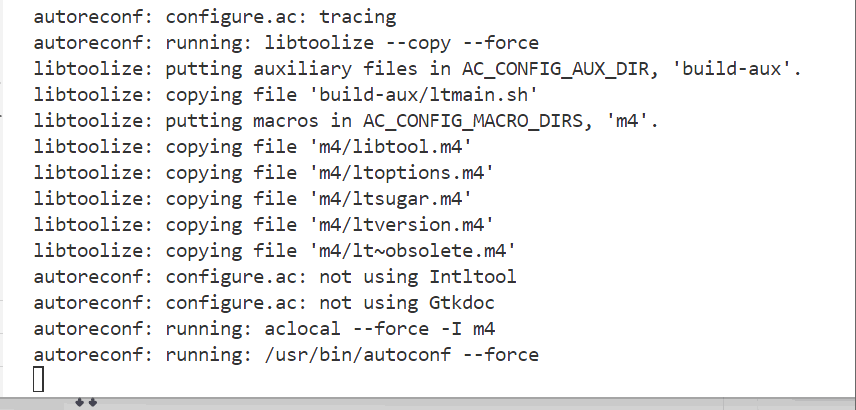
为外部库(如 OpenSSL)指定路径
Dovecot 依赖其他软件组件(库)来执行某些任务,例如处理安全通信。一个关键的库是 OpenSSL,Dovecot 使用它来实现安全通信(SSL/TLS)。
有时,这些库可能安装在系统的非标准位置。如果 configure 无法自动找到它们,我们需要告诉它去哪里找。可以通过在运行 ./configure 之前提供“环境变量”来实现。
INSTALL.md 文件给出了 OpenSSL 的示例:
如果某些库安装到了需要特殊包含或库路径的位置,可以通过 CPPFLAGS 和 LDFLAGS 环境变量提供这些路径。例如:`CPPFLAGS=-I/opt/openssl/include LDFLAGS=-L/opt/openssl/lib ./configure`
让我们分解这个命令:
CPPFLAGS=-I/opt/openssl/include:CPPFLAGS是一个变量,告诉 C 预处理器(编译器的一部分)在哪里找到库的“头文件”(类似于食材清单)。-I表示“包含路径”,/opt/openssl/include是 OpenSSL 头文件的具体位置。LDFLAGS=-L/opt/openssl/lib:LDFLAGS是一个变量,告诉链接器(构建过程的另一部分)在哪里找到实际的“库文件”(编译后的库本身)。-L表示“库路径”,/opt/openssl/lib是 OpenSSL 库文件的文件夹。./configure:在为此特定命令设置这些变量后,运行configure脚本。
这告诉 configure 如果 OpenSSL 不在常见的系统位置,应该去哪里找它。
如何运行(示例):
CPPFLAGS=-I/opt/openssl/include LDFLAGS=-L/opt/openssl/lib ./configure
发生了什么:
configure 脚本现在使用我们提供的路径来查找 OpenSSL 库,确保 Dovecot 可以构建并支持 SSL/TLS。
之后,我们可以继续执行 make 和 sudo make install。
工作原理:构建过程逐步解析
让我们用图表展示从源代码构建和安装 Dovecot 的整个过程:
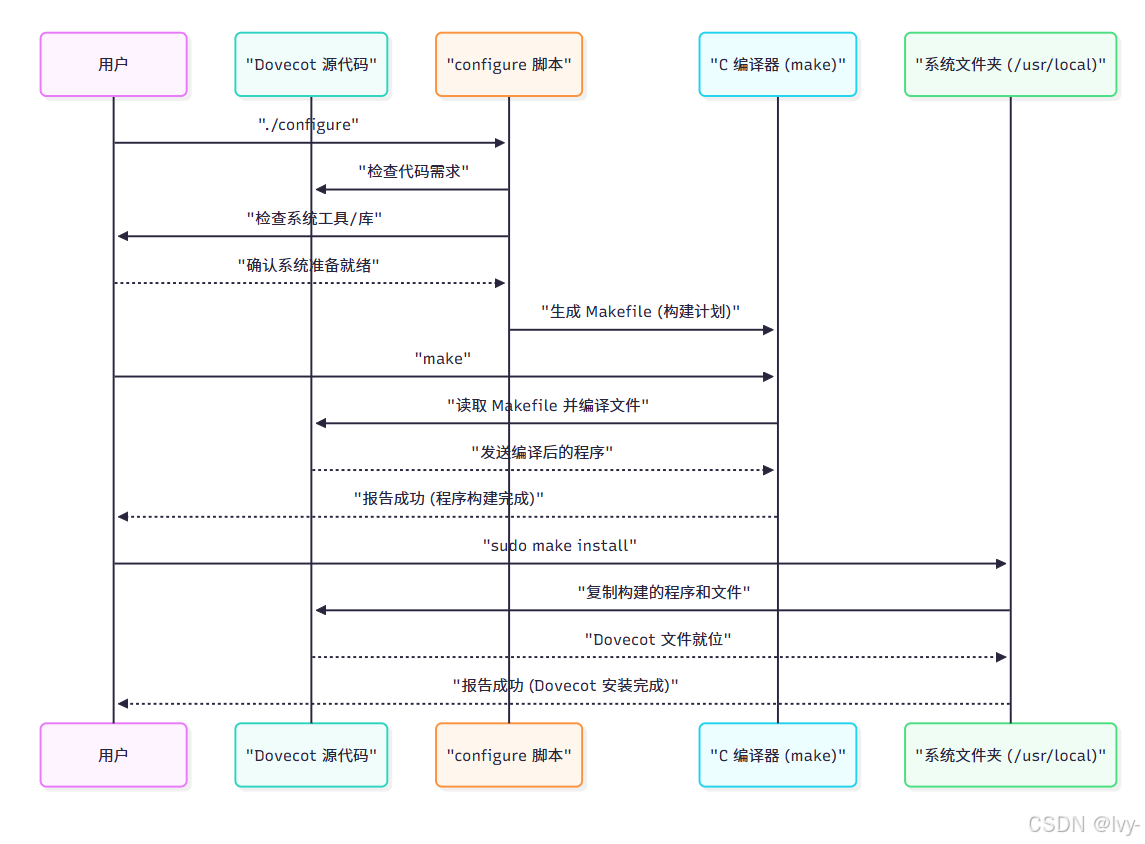
说明: 此图表展示了我们作为用户如何与构建系统的不同部分交互。
- 首先,
configure检查一切并准备构建计划。 - 然后,
make按照计划编译源代码。 - 最后,
sudo make install将新构建的 Dovecot 程序放置到系统的正确位置。
总结
在本章中,我们学习了通过编译源代码将 Dovecot 安装到系统的基本步骤。
现在,我们理解了 configure、make 和 sudo make install 的作用,以及如何处理特殊情况,例如从 Git 仓库构建或为外部库指定路径。
就像组装家具或烘焙蛋糕一样,正确遵循这些步骤可以确保最终得到一个可用的产品。
现在,Dovecot 已经安装到我们的系统中,下一步的关键是告诉它我们希望它如何运行。这就是配置系统发挥作用的地方
下一章:配置系统
